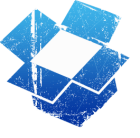
Jika Anda menggunakan Dropbox di kantor, ada kemungkinan besar Anda tidak ingin mengunduh konten dari semua folder Anda. Beberapa folder Dropbox Anda dapat berisi data pribadi, atau item yang tidak pantas untuk tempat kerja khusus Anda. Untuk menghindari masalah yang timbul dari ini, kita dapat menggunakan Dropbox Sinkronisasi Selektif. Sinkronisasi Selektif akan membuat data Anda dicadangkan di cloud Dropbox, tetapi itu akan mencegah komputer tertentu mengunduh file yang Anda anggap tidak layak.
Apa itu Sinkronisasi Selektif?
Secara default, Dropbox diatur untuk menyinkronkan semua folder Dropbox Anda ke komputer Anda. Anda dapat mengubah ini menggunakan SelektifSinkronkan selama instalasi Dropbox, tetapi Anda juga dapat mengubahnya nanti. Sinkronisasi Selektif melakukan persis seperti apa suaranya. Itu memungkinkan Anda memilih folder mana dari penyimpanan cloud Dropbox yang ingin Anda unduh ke komputer yang disinkronkan ke akun Dropbox Anda.
Seperti yang dikatakan, ini bisa berguna untuk bekerja, tetapi bisa juga berguna untuk berbagai situasi lain - seperti sekolah. Atau, mungkin Anda memiliki satu file Dropbox khusus dengan data 10GB + di dalamnya, dan Anda tidak perlu menyinkronkan itu; Anda cukup mematikan satu folder yang penuh empuk!
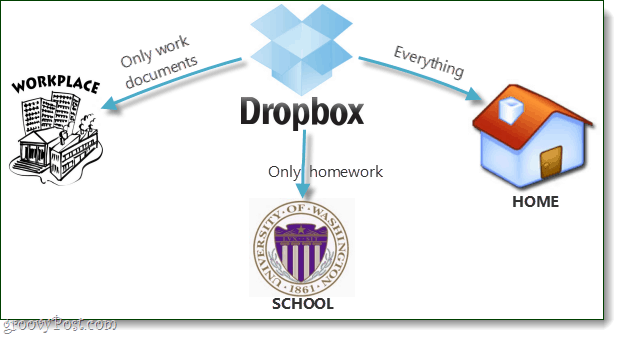
Siap mengaturnya? Ayo lakukan!
Langkah 1
Dengan asumsi Anda sudah memilikinya Dropbox diinstal dan dijalankan, Klik kanan ikon Dropbox di bilah tugas. Dari menu yang muncul PilihPreferensi…
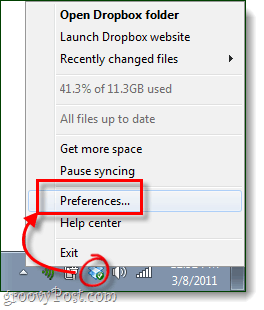
Langkah 2
Di jendela Preferensi Dropbox, Klik itu Maju tab lalu Klik itu Sinkronisasi Selektif... tombol.
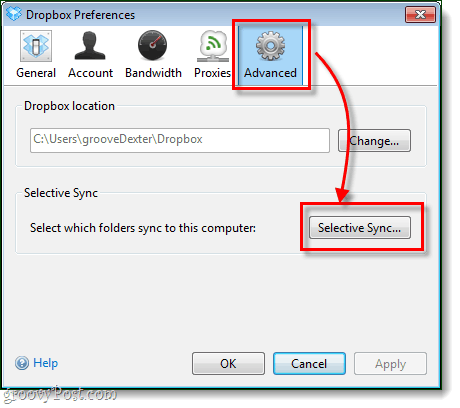
Langkah 3
Inilah bagian yang menyenangkan. Buka semua folder Dropbox Anda dan hanya pergi Diperiksa yang ingin Anda unduh. Folder apa pun yang tidak dicentang akan tetap ada di Dropbox cloud dan tidak akan diunduh ke komputer. Jika folder sudah diunduh, tidak dicentang, folder itu akan dihapus secara lokal dari komputer Anda, tetapi folder itu akan tetap online di akun Dropbox Anda.
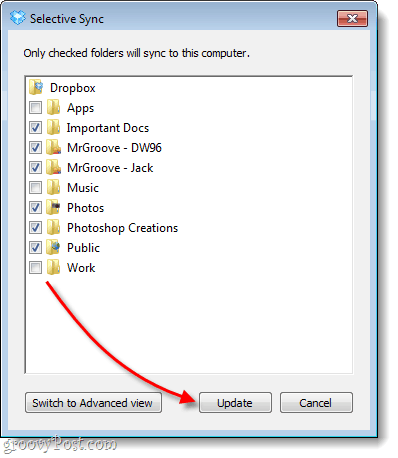
Langkah 4
Dropbox akan menampilkan pesan konfirmasi hanya untuk aman. Klikbaik untuk menyimpan perubahan.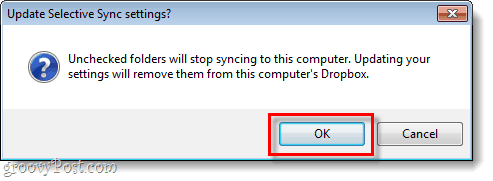
Selesai!
Sekarang kamu punya Sinkronisasi Selektif mengatur di komputer Anda. Anda harus mengulangi proses ini untuk setiap komputer yang ingin Anda setel sinkronisasi Dropbox, tetapi Anda mungkin ingin menyesuaikannya secara berbeda untuk masing-masing komputer.
